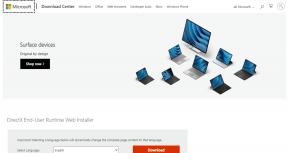Як додати кольорові ролі в Discord Mobile – TechCult
Різне / / June 30, 2023
Discord — це платформа, на якій геймери збираються разом, щоб ділитися і транслювати свій ігровий процес. Перебуваючи на таких серверах, ви могли помітити користувачів із кольоровими ролями біля їхніх імен. Якщо ви хочете додати або змінити колір вашої ролі Discord, цей посібник допоможе вам досягти цього за допомогою мобільної програми. Давайте розпочнемо!
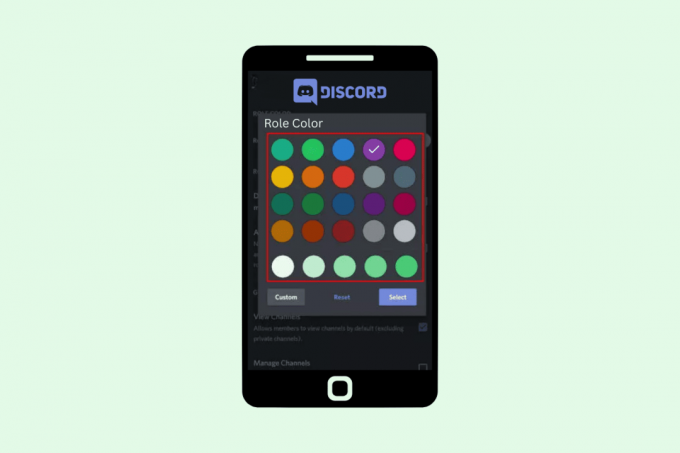
Зміст
Як додати кольорові ролі в Discord Mobile
Кольорові ролі в Discord спрощують розрізнення різних серверів. Ви можете не лише додавати кольори, але й налаштовувати їх відповідно до своїх уподобань. Щоб дізнатися, як користуватися цією функцією та керувати нею, виконайте такі прості кроки:
1. Відкрийте Додаток Discord на вашому телефоні.
2. Торкніться три лінії у верхньому лівому куті.

3. Виберіть свій сервер і торкніться три крапки у верхньому правому куті.

4. Торкніться Налаштування зі спливаючого меню.
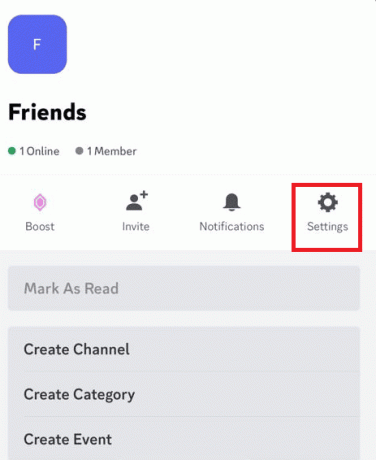
5. Прокрутіть вниз і знайдіть Керування користувачами. У розділі «Керування користувачами» виберіть Ролі.

6. Тепер введіть a назвадля вашої ролі а також виберіть колір для нього. Потім торкніться Створити.

Потім ви можете додати учасників і завершити роль.
Читайте також:Як додати кольорові ролі в Discord
Як змінити колір ролі в Discord Mobile
Надання кольору ролі в Discord допомагає розрізняти ролі, полегшуючи розпізнавання та організацію. Є 18 різних кольорів і індивідуальний вибір кольорів де ви можете вибрати колір або налаштувати дизайн відповідно до ваших потреб. Але якщо вам цікаво, як змінити колір ролі в Discord mobile, ось кілька простих кроків, які слід виконати:
Примітка: Щоб змінити колір вашої ролі Discord, вам знадобляться права адміністратора.
1. Дотримуйтесь кроки 1-5 із заголовка вище.
2. тепер, виберіть роль для якого ви хочете змінити колір.
3. Торкніться Колір ролі.
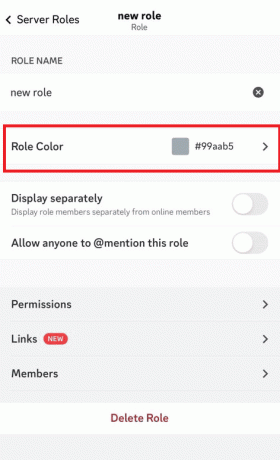
4. Виберіть потрібний колір і торкніться зберегти.

Для цієї ролі буде встановлено новий колір.
Читайте також:Як додати ролі реакції на Discord Carl Bot
Як змінити колір свого профілю на Discord Mobile
Якщо вам набридло використовувати той самий колір профілю на Discord, ви можете спробувати змінити колір свого профілю. Це виділить ваш профіль із натовпу та відобразить вашу індивідуальність. Виконайте наведені нижче дії, щоб внести зміни у свій профіль і додати індивідуальний підхід до свого облікового запису:
1. У програмі Discord відкрийте свій профіль і натисніть Профіль користувача.
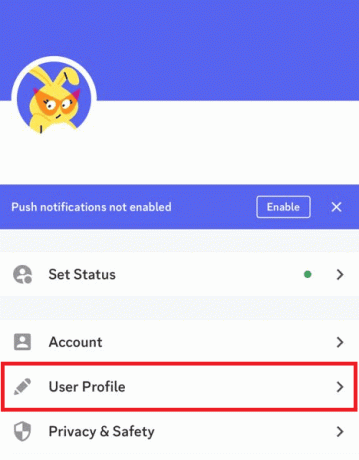
2. Використовувати значок олівця у верхньому правому куті банера.
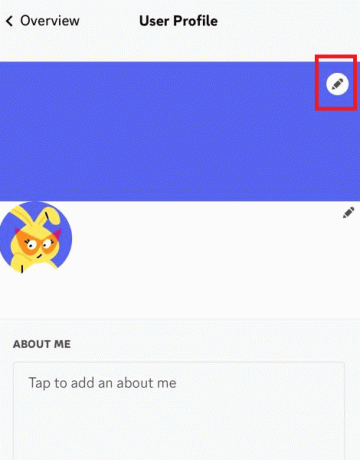
3. Виберіть Колір банера.

Виберіть колір свого профілю, щоб змінити його на вибраний.
поширені запитання
Q1.Що робити, якщо я маю кілька кольорових ролей, який колір я отримаю для свого імені?
Відповідь Якщо хтось має кілька ролей у Discord, то ця особа отримує колір найвищої ролі. Кольори та ролі є ієрархічними в Discord.
Q2.Як хтось може отримати золоту роль у Discord?
Відповідь Щоб отримати золоту роль, вам знадобиться підписатися на преміум-членство на Discord. Це також дасть вам доступ до каналу лаунжу, щоб поспілкуватися з іншими підписниками з цією золотою роллю.
Q3.Чи можу я встановити унікальний колір профілю для кожного сервера Discord?
ВідповідьНемає, ви не можете встановити унікальний колір для кожного сервера Discord. Колір профілю буде однаковим на всіх серверах.
Q4.Чи можливо, що ми можемо використовувати зображення або шаблон для кольору профілю Discord?
ВідповідьТак, ви можете використовувати зображення або будь-який візерунок як колір нашого профілю Discord, але для цього вам потрібна активна підписка Discord Nitro.
Discord — це величезна платформа потокового передавання відеоігор, яка дозволяє користувачам налаштовувати свої сервери так, як вони хочуть. Додавання кольорових ролей допомагає адміністратору сервера добре організувати учасників сервера. Ми сподіваємося, що цей посібник допоміг вам навчитися як додати кольорові ролі в Discord mobile. Повідомте нам про свої запитання чи пропозиції, якщо такі є, у полі для коментарів нижче.
Генрі — досвідчений технічний письменник із пристрастю робити складні технологічні теми доступними для звичайних читачів. Маючи понад десятирічний досвід роботи в індустрії технологій, Генрі став надійним джерелом інформації для своїх читачів.